U盘文件夹突然不见了如何恢复?
时间:2022-10-26 17:45 来源:未知 作者:永春小孩 点击:载入中...次
U盘是一款小巧便携的移动储存工具,不仅可以存储文件资料,还能帮助用户进行系统重装,深受广大用户的喜爱。但是在使用过程中也会遇到一些问题,如明明自己把文件放在U盘了,打开U盘却找不到了,这是怎么回事?下面小编就教教大家恢复文件的方法。 方法一:文件被病毒隐藏 打开记事本。 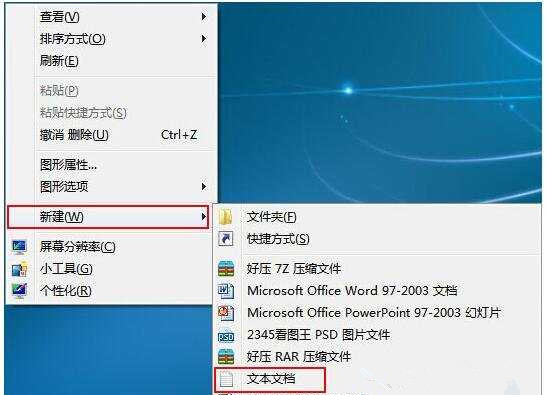 把下面代码复制-粘贴到记事本里面:@echo off attrib -s -h -r -a /s /d 把上面这个粘贴到记事本里面就可以了。 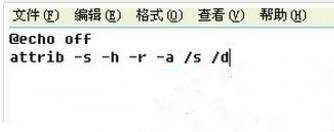 注:代码的作用就是消除文件夹的隐藏属性。 将文本文档另存为,文件名为“文件恢复.bat”,保存类型为“所有文件(*.*)”,点击“保存”按钮保存: 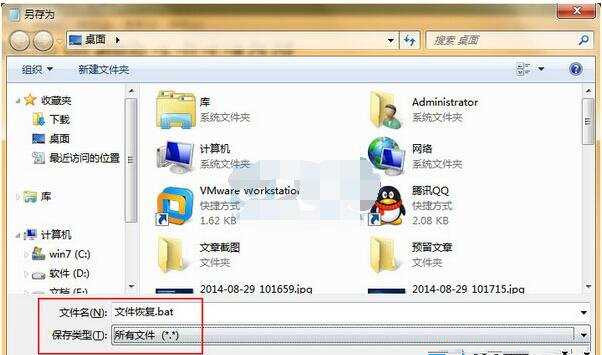 将文本文档另存为,文件名为“文件恢复.bat”,保存类型为“所有文件(*.*)”,点击“保存”按钮保存: 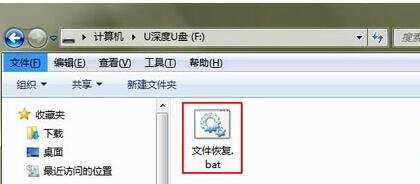 完成上述操作,就会发现u盘里消失的文件恢复了,只是通过这段代码将文件显示出来而已。 方法二:适用于已用空间不为0的情况 查看u盘属性,如果已用空间不为0,那么可以使用以下方法。 1、在u盘里面新建一个txt文档,输入attrib -s -h /s /d保存。 2、接着打开计算机→工具→文件夹选项→查看,将隐藏已知文件扩展名前面的勾去掉。点击“确定”即可。 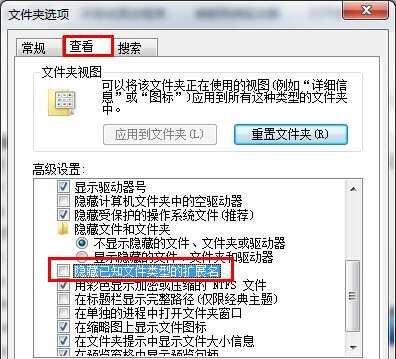 然后将新建的txt文档改名为0.bat,双击运行即可。 方法三: 插入u盘,然后不要打开,右键单击盘符。选择“作为媒体便携设备打开”,文件全部显示出来了,但是不能打开,把它复制到本地硬盘,数据备份好以后把u盘格式化。 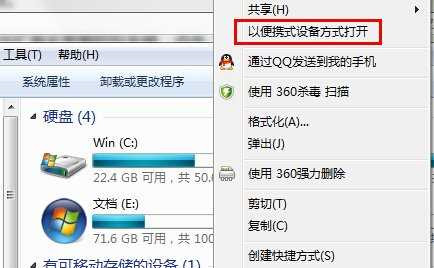 以上方法适用于U盘文件没隐藏也没有中毒的情况。 方法四:U盘中毒文件不见 在桌面空白处单击鼠标右键,新建一个文本文档。 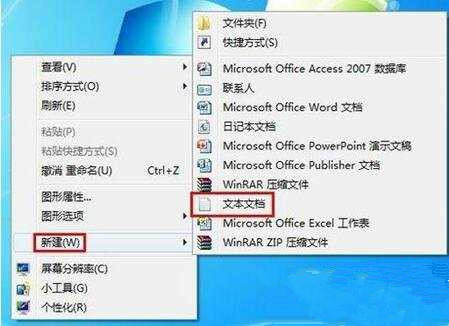 将下列一段代码拷贝到文档中: for /f “delims=?” %%a in (‘dir /a /b’) do attrib -a -s -h -r “%%a” @echo off pause》nul exit 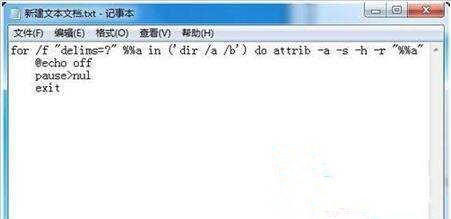 接着点击“文件--另存为”,将其保存在u盘中。并将文件命名为“显示隐藏文件.cmd”,随后点击“保存”,注意文件格式哦。 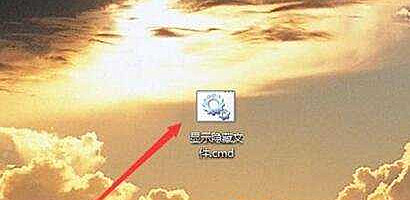 双击u盘中刚创建的cmd格式文件便可以启动命令执行文档恢复操作。 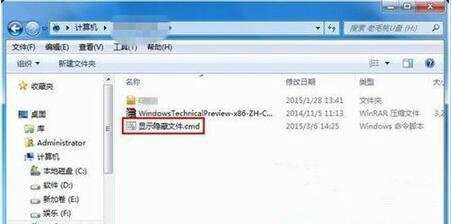 运行成功后会出现指令运行窗口,运行完毕后,再次打开U盘可显示隐藏文件。 (责任编辑:ku987小孩) |